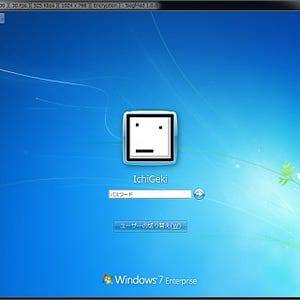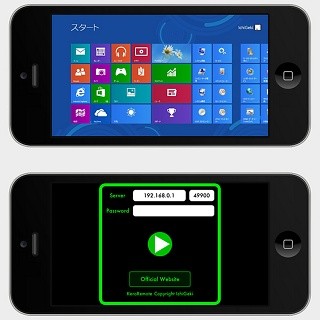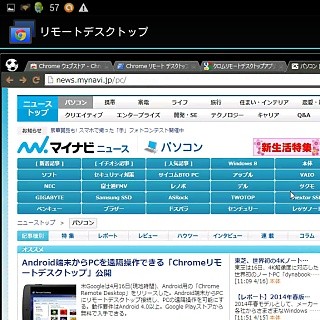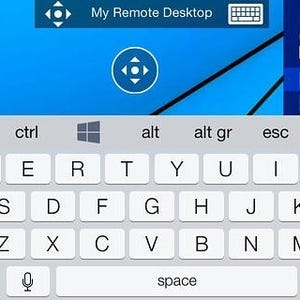独自の映像圧縮エンジンで高画質・高圧縮を実現
手元にないPCをネットワーク経由で操作する「リモートデスクトップ」のニーズは高い。Windowsも標準でRDP(Remote Desktop Protocol)を実装しているが、低速なネットワーク環境での高速化はもちろん、さらなる応答性の向上など改善を求める声は少なくない。そのような要望を持つユーザーに試してほしいのが、個人や法人(営利/非営利)を問わずに使用できるフリーソフトウェアとして、2015年4月2日に正式リリースを迎えた「Siegfried(ジークフリード)」である。
Siegfriedを開発したIchiGeki氏は、2012年4月からMicrosoft MVP for RemoteDesktopServicesを受賞し続け、iOSからWindowsを遠隔操作する「KeroRemote」などをリリースしてきた。使用した経験をお持ちの方ならご承知のとおり、いずれのアプリケーションも高い応答性を備えている。その背景にあるのは、On2 Technologies(現在はGoogleが買収済み)が開発したビデオコーデック「VP8」をベースに、独自開発した映像圧縮エンジン「KUGA」だ。
KUGAは動き判定をもとに、内部でVP8と、これも独自開発のビデオコーデック「GBVC(GaeBolgVideoCodec)」を内部的に切り替えることで、高画質と高圧縮を実現。IchiGeki氏のブログを参照すると、2013年8月頃に1つの完成を迎えたKUGAは、その後もパラメーター調整など改善を重ねてきた(技術的な部分は割愛する)。
ホストPCとなるWindowsマシンにSiegfriedを導入
それでは、Siegfriedの使い方から解説しよう。ダウンロードリンクに用意されているのはZIPファイルのため、任意のツールを使って展開すると、実行形式を含めた3つのファイルが現れる。この中の「siegfried.exe」を実行し、ドロップダウンリストから「ServerMode」(サーバーモード)か「ClientMode」(クライアントモード)を選択して、リモートデスクトップのサーバーとクライアントを起動する仕組みだ。なお、Windowsのサービスとして動作させる場合は、管理者として実行すれば選択可能になる。

|
「siegfried.exe」を実行すると、最初にサーバーモードとして起動する。複数のネットワークアダプターがある場合、ドロップダウンリストから選択できるが、すべてのIPアドレスのポートを開くため、特に問題がなければ気にしなくともよい |
サーバーモードで起動する場合は、最大64文字のパスワード設定が可能だ。空欄のままサーバーを起動しても構わないが、セキュリティリスクが発生することは理解しておこう。初回起動時はWindowsファイアウォールによるブロック解除をうながされるので、必要に応じてネットワークプレースを取捨選択してブロックを解除すれば、サーバーの準備は完了。サーバーの稼働中は、デスクトップ画面右下の通知領域にアイコンが加わる。
また、通知領域アイコンを右クリックすると現れるメニューからは、リモートデスクトップ描画のフレームレート変更や、ファイルの送受信を行う項目を設定できる。共有フォルダーを未作成の環境でも、ファイルのやり取りができるのは何気なく便利だ。